Page 1
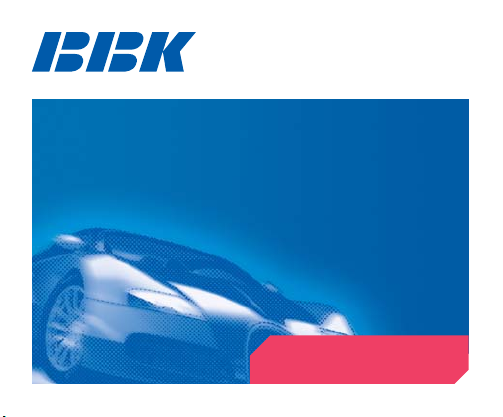
АВТОМОБИЛЬНЫЙ
FLASH−АУДИОПЛЕЕР
РУКОВОДСТВО
ПО ЭКСПЛУАТАЦИИ
Прочитайте внимательно
перед эксплуатацией
Серия X25 auto
Page 2
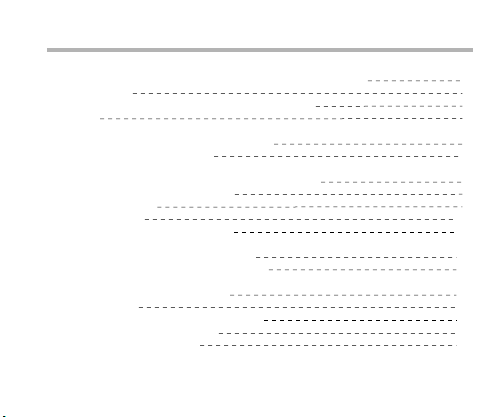
СОДЕРЖАНИЕ
ВВЕДЕНИЕ
Общие указания по использованию и предостережения 1
Особенности 3
Расположение и функции органов управления 4
СБОРКА 5
ПОДКЛЮЧЕНИЕ
Подключение к розетке прикуривателя 7
Подключение к компьютеру 7
ОСНОВНЫЕ ОПЕРАЦИИ
Обмен файлами с персональным компьютером 8
Включение/выключение плеера 8
Воспроизведение 9
Выбор частоты 10
Безопасное отключение плеера 11
ИСПОЛЬЗОВАНИЕ WINDOWS MEDIA PLAYER
Создание музыкальной библиотеки 13
Синхронизация библиотеки с плеером 17
ПРОЧЕЕ
Поиск и устранение неполадок 23
Комплектация 25
Минимальные системные требования 25
Технические характеристики 26
Сервисное обслуживание 27
Page 3
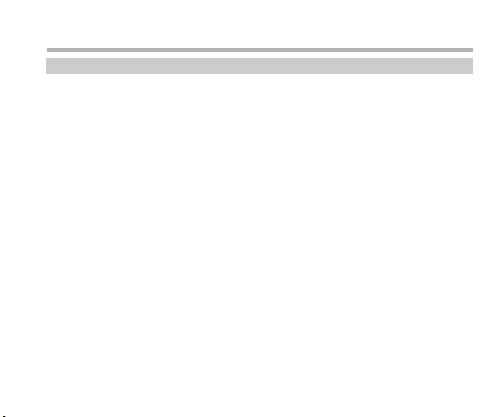
ВВЕДЕНИЕ
Общие указания по использованию и предостережения
• Не подвергайте устройство воздействию влаги и пыли, солнечного света,
высоких или низких температур.
• Перед использованием устройства внимательно ознакомьтесь с
настоящим руководством. Сохраните его для использования в будущем.
• Никогда самостоятельно не вскрывайте устройство, это может привести
к выходу устройства из строя и аннулирует гарантийные обязательства
производителя. Для ремонта и технического обслуживания обращайтесь
только к квалифицированным специалистам.
• Во избежание несчастного случая, соблюдайте особую осторожность во
время управления транспортным средством при прослушивании устройства.
• Эксплуатация устройства возможно только в автомобилях с напряжением
бортовой сети 12 В или 24 В.
• Чтобы избежать повреждения устройства, не подключайте его
к неостывшему разъему прикуривателя.
• Если устройство создает помехи работе других, принадлежащих Вам
устройств, измените частоту плеера или не используйте устройства
одновременно.
• При использовании устройства возможно небольшое нагревание розетки
прикуривателя, что не является признаком неисправности.
• Не вставляйте посторонние предметы в устройство, это может привести
к возникновению неисправности.
1
Page 4
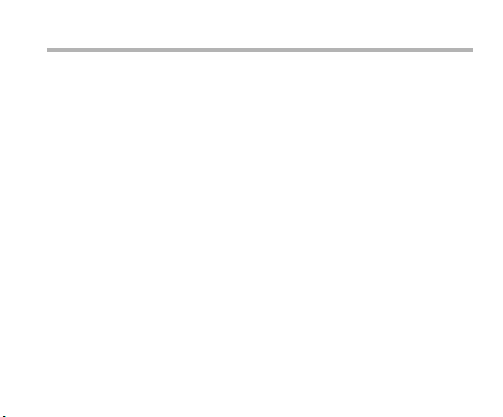
ВВЕДЕНИЕ
• Допустимо использование небольшого количества нейтрального
моющего средства для чистки устройства. Никогда не используйте
абразивные материалы или органические соединения (алкоголь,
бензин и т. д.) для чистки плеера.
• Не ставьте тяжелые предметы на корпус плеера. Это может привести
к повреждению устройства.
• Не подвергайте устройство чрезмерным механическим воздействиям –
оно может быть повреждено или поцарапано.
• Подключайте устройство только к предназначенным для этого компонентам.
2
Page 5
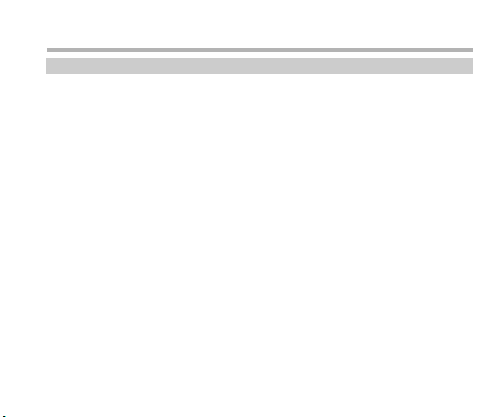
ВВЕДЕНИЕ
Особенности
• Беспроводная передача аудиосигнала на автомобильную магнитолу
(с помощью FM−передатчика)
• Совместимость с Windows Media Player
• Встроенный USB−разъем
• Встроенный переходник для подключения к прикуривателю автомобиля
• Воспроизведение аудиофайлов MP3, WMA, WAV
• Возможность использования в качестве устройства для хранения
данных
• Возможность обновления программного обеспечения. (Более
подробную информацию Вы можете получить на нашем сайте
www.bbk−mp3.ru)
3
Page 6
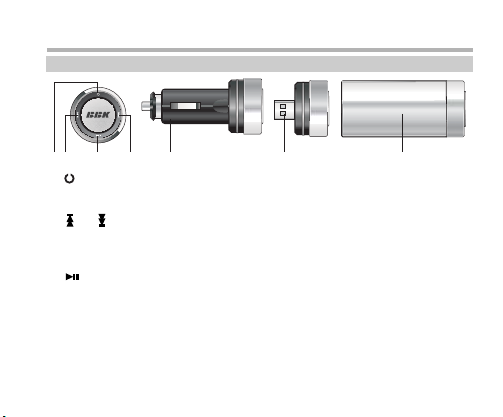
ВВЕДЕНИЕ
Расположение и функции органов управления
; <=: > ?
:
Нажатие/длительное нажатие в режиме воспроизведения −> изменение
радиочастоты
; <
Нажатие в режиме воспроизведения −> предыдущий/следующий трек
Длительное нажатие в режиме воспроизведения −> ускоренное
воспроизведение назад/вперед
=
Нажатие в режиме воспроизведения −> пауза воспроизведения
> Переходник для подключения к розетке прикуривателя автомобиля
? Разъем для подключения к USB−порту
@ Защитный корпус
4
4
@
Page 7
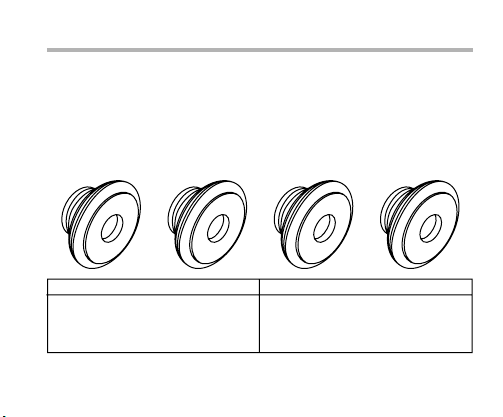
СБОРКА
1. Откройте коробку.
2. Достаньте и проверьте все детали и принадлежности, необходимые
для сборки.
3. Снимите защитную металлическую крышку с плеера.
Выполните шаги 4−7, если установленная заранее пластиковая шайба
не подходит по диаметру к розетке прикуривателя Вашего автомобиля
или если в Вашем автомобиле удлиненная розетка прикуривателя*.
Образцы пластиковых шайб
5
178
Диаметр
17,3 мм
17,5 мм
17,8 мм
18 мм
173
Номер шайбы
173
175 (установлена по умолчанию)
178
180
* Удлиненная розетка прикуривателя чаще всего встречается
в автомобилях, произведенных в странах СНГ.
175
180
Page 8

СБОРКА
4. Открутите пластиковую шайбу, согласно рисунку:
ВНИМАНИЕ
При замене пластиковой шайбы не потеряйте металлический контакт.
5. Выберите необходимую пластиковую шайбу и вставьте в неё
металлический контакт, согласно рисунку:
Если в Вашем автомобиле удлиненная
розетка прикуривателя, замените
пластиковую шайбу на металлическую
и используйте более длинный
металлический контакт и кольцо.
ПРИМЕЧАНИЕ
• Использование защитного корпуса возможно
только при установке конфигурации по умолчанию.
6. Прикрутите к разъему шайбу, согласно рисунку:
7. Проверьте надежность сборки.
6
Page 9
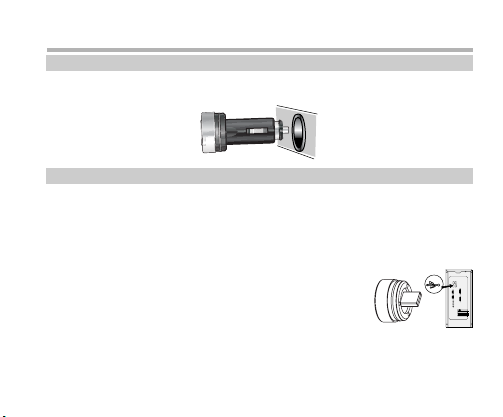
ПОДКЛЮЧЕНИЕ
Подключение к розетке прикуривателя
Подключите плеер к розетке прикуривателя, как показано на рисунке:
Подключение к компьютеру
ПРЕДОСТЕРЕЖЕНИЯ
• Не нажимайте кнопки плеера при подключении к компьютеру,
во избежание неполадок.
• Соблюдайте осторожность при отключении плеера от компьютера
(см. страницу 11).
Подключите плеер к компьютеру, как показано
на рисунке:
ПРИМЕЧАНИЯ
• Если подключение плеера к USB−порту компьютера окажется
затруднительным, пожалуйста, используйте USB−кабель.
• Данное устройство не может выполнять функции плеера при подключении
к компьютеру.
7
Page 10

ОСНОВНЫЕ ОПЕРАЦИИ
Обмен файлами с персональным компьютером
Подключите плеер к компьютеру. Плеер распознается как съемный диск,
после чего Вы можете работать с ним, как с обычным диском компьютера,
копируя и удаляя файлы. Вы можете копировать не только музыкальные
файлы для работы с плеером, но и другие файлы, используя плеер как
переносной диск.
Включение/выключение плеера
Плеер автоматически включится при подключении к розетке прикуривателя.
Плеер автоматически выключится при отключении от розетки прикуривателя.
ПРИМЕЧАНИЯ
• Если функция воспроизведения не используется длительное время,
плеер автоматически выключается.
• При выключенном замке зажигания Вашего транспортного средства
разъем прикуривателя может быть обесточен и плеер работать не будет.
• Отключите плеер до остановки двигателя Вашего транспортно средства,
во избежание неполадок.
• Не нажимайте кнопки плеера при подключении к розетке прикуривателя
во избежание неполадок.
8
Page 11

ОСНОВНЫЕ ОПЕРАЦИИ
Воспроизведение
Воспроизведение/пауза
Во время воспроизведения нажмите клавишу , чтобы приостановить
воспроизведение. Нажмите клавишу , чтобы возобновить
воспроизведение с места остановки.
Переход к следующему/предыдущему файлу
Для перехода к воспроизведению следующего файла нажмите клавишу .
Если от начала трека прошло не более 5 секунд, нажмите клавишу , чтобы
перейти к воспроизведению предыдущего файла; если от начала трека
прошло более 5 секунд, то нажатие клавиши приведет к переходу
к началу трека.
Ускоренное воспроизведение
Во время воспроизведения нажмите и удерживайте клавишу для
ускоренного воспроизведения вперед.
Для ускоренного воспроизведения назад нажмите и удерживайте клавишу .
9
Page 12

ОСНОВНЫЕ ОПЕРАЦИИ
Выбор частоты
Для исключения влияния частоты передающих радиостанций на сигнал,
передаваемый flash−плеером, выберите одну из несущих частот 89, 90
или 91 МГц.
Для изменения радиочастоты нажмите клавишу в режиме воспроизведения.
При каждом нажатии на клавишу частота будет меняться по кругу
со следующими значениями: 89 МГц, 90 МГц, 91 МГц.
ПРИМЕЧАНИЕ
• Если автомобильную магнитолу не удается настроить на передаваемый
от flash−плеера сигнал в режиме автопоиска, пожалуйста, произведите
настройку в ручном режиме.
10
Page 13

ОСНОВНЫЕ ОПЕРАЦИИ
Безопасное отключение плеера
После завершения работы с компьютером кликните символ " " в нижнем
правом углу Рабочего стола Windows
Кликните правой клавишей мыши и выберите "Безопасное извлечение
устройства". В появившемся окне нажмите "Остановить", затем "ОK".
После этого плеер может быть отключен.
®
.
11
Page 14

ИСПОЛЬЗОВАНИЕ WINDOWS MEDIA PLAYER
Windows Media Player позволяет создавать и редактировать музыкальную
библиотеку, а также синхронизировать ее с плеером BBK. С помощью
единого интерфейса вы получаете возможность сортировать
и редактировать музыкальный архив, быстро находить и воспроизводить
композиции, составлять рейтинги, создавать списки композиций, а также
записывать или удалять композиции из памяти плеера.
Скачать Windows Media Player 10 можно с сайта:
http://www.microsoft.com/windows/windowsmedia/ru
Ниже приведено описание основных функций Windows Media Player
по созданию музыкальной библиотеки и синхронизации ее с плеером BBK.
Более подробную информацию о программе вы можете найти в разделе
"справка" самой программы.
12
Page 15

ИСПОЛЬЗОВАНИЕ WINDOWS MEDIA PLAYER
Создание музыкальной библиотеки
Запустите Windows Media Player, выбрав соответствующую
иконку в меню Пуск или ярлык на рабочем столе.
Перейдите в раздел библиотека.
13
Page 16

ИСПОЛЬЗОВАНИЕ WINDOWS MEDIA PLAYER
В меню Файл выберите команду Добавить в библиотеку. Добавлять
музыку вы можете различными способами, выбирая соответствующий
пункт в меню: Выполнив поиск на компьютере или Просмотрев папки или
добавить Воспроизводимый сейчас элемент, Воспроизводимый сейчас
список, Папку, Файл или список, URL−адрес. Можно нажать кнопку
Добавить в библиотеку и выбрать любую из команд для добавления
элементов в библиотеку, которые также доступны в меню Файл.
14
Page 17

ИСПОЛЬЗОВАНИЕ WINDOWS MEDIA PLAYER
Вы можете добавить файл из окна
"Мой компьютер" или с рабочего
стола. Перетащите файл из папки
в окно Windows Media Player
или щелкните элемент правой
кнопкой мыши и выберите
соответствующую команду.
15
Page 18

ИСПОЛЬЗОВАНИЕ WINDOWS MEDIA PLAYER
Если ваша музыка хранится на компакт−дисках, вы может скопировать ее
в файлы и добавить в библиотеку.
Вставьте компакт диск, выберите закладку Копирование с диска. Чтобы
найти информацию об альбоме в Интернете, нажмите кнопку Найти
сведения об альбоме в правом верхнем углу. Выберите композиции,
которые вы хотите скопировать, и нажмите Копировать музыку
с компакт−диска. После завершения копирования музыка будет сохранена
на жестком диске вашего компьютера в виде файлов и добавлена
в библиотеку.
16
Page 19

ИСПОЛЬЗОВАНИЕ WINDOWS MEDIA PLAYER
Синхронизация библиотеки с плеером
Созданная вами библиотека может быть синхронизирована с плеером
автоматически или вручную. Для синхронизации подключите плеер
к USB−порту компьютера. При подключении плеера появится диалоговое
окно, в котором вы может выбрать способ синхронизации.
17
Page 20

ИСПОЛЬЗОВАНИЕ WINDOWS MEDIA PLAYER
Чтобы настроить автоматическую синхронизацию, нажмите Настроить
синхронизацию. В появившемся окне отметьте списки воспроизведения,
которые вы хотите синхронизировать.
18
Page 21

ИСПОЛЬЗОВАНИЕ WINDOWS MEDIA PLAYER
Также вы можете редактировать существующие или создавать новые
списки воспроизведения.
19
Page 22

ИСПОЛЬЗОВАНИЕ WINDOWS MEDIA PLAYER
Чтобы синхронизировать музыку из вашей библиотеки вручную, выберите
устройство, с которым вы хотите синхронизировать музыку.
В настройках синхронизации
отмените автоматическую
синхронизацию, если этот режим
был предварительно выбран.
20
Page 23

ИСПОЛЬЗОВАНИЕ WINDOWS MEDIA PLAYER
Затем необходимо составить список
синхронизации, это можно сделать
несколькими способами:
1) Добавить музыку из списка
воспроизведения.
2) Добавить музыку из библиотеки,
перетащив композицию в список
справа мышкой, или, нажав
правую клавишу мыши, выбрать
пункт Добавить в список
синхронизации.
21
Page 24

ИСПОЛЬЗОВАНИЕ WINDOWS MEDIA PLAYER
3) Добавить музыку, непосредственно
выделив файл, и, нажав правую
клавишу мыши, выбрать пункт
Добавить в список синхронизации.
После того как список составлен, для начала синхронизации необходимо
нажать кнопку Начать синхронизацию в правом нижнем углу.
22
Page 25

ПРОЧЕЕ
Поиск и устранение неполадок
Файл воспроизводится с шумами
При воспроизведении файлов с нестандартной кодировкой файлы могут
воспроизводиться с шумами.
Компьютер не распознает плеер
Если плеер подсоединялся и отключался много раз при одном включении
компьютера, то возможно компьютер перестанет распознавать плеер.
Если вы столкнулись с такой проблемой – перезагрузите компьютер.
На диск плеера не копируются файлы
Удостоверьтесь, корректно ли были установлены драйверы на ваш
компьютер.* Проверьте соединение плеера и компьютера. Удостоверьтесь,
что на диске плеера осталось достаточно свободного места.
Сбой в работе плеера, плеер завис и не реагирует на нажатие клавиш
Отключите питание плеера. Включите плеер заново через 20 секунд.
Плеер некорректно подключен к компьютеру
Windows 98SE: подключите плеер повторно после установки драйвера.*
Windows ME: переустановите драйвер и подключите плеер повторно.*
Перезагрузите компьютер.
* Драйверы и информацию по их установке Вы можете получить на нашем
сайте www.bbk−mp3.ru.
23
Page 26

ПРОЧЕЕ
Плеер самопроизвольно выключается
Если функции воспроизведения не используются длительное время, плеер
автоматически выключается.
Плеер не включается
Удостоверьтесь в надежном подключении плеера к розетке прикуривателя.
Удостоверьтесь, включено ли зажигание Вашего транспортного средства.
Некоторые песни воспроизводятся с разным уровнем громкости
Это возможно из−за особенностей записи или кодировки файлов.
Файлы не записываются в память плеера или не воспроизводятся
Файловая система плеера поддерживает не более чем 11−уровневую систему
вложений из 256 папок и 3000 файлов. Возможно, память плеера переполнена.
Некоторые файлы в формате WMA не проигрываются
Это может быть вызвано тем, что некоторые файлы защищены авторской
лицензией и без авторизации на соответствующих сайтах не могут быть
запущены.
Плеер реагирует с задержкой, происходят прерывания в работе
Это может происходить из−за частого копирования и удаления файлов.
Отформатируйте диск плеера (все данные в памяти плеера будут утеряны).
Были утеряны файлы или часть файла, файлы повредились
Это может произойти из−за ненадежного подключения при обмене файлов
с PC или нестабильного напряжения.
24
Page 27

ПРОЧЕЕ
Комплектация
Плеер 1 шт.
USB−кабель 1 шт.
Пластиковая шайба 3 шт.
Пластиковый колпачок 1 шт.
Металлическая шайба 1 шт.
Металлический контакт 1 шт.
Металлическое кольцо 1 шт.
Инструкция по эксплуатации 1 шт.
Гарантийный талон 1 шт.
Минимальные системные требования
Windows® 2000/XP или Mac OS 8.5
Процессор Pentium 200 МГц
40 МБ свободного места на диске
Привод CD−ROM (2х или выше)
Поддержка порта USB (2.0)
USB−разъем
Оперативная память 32 МБ
25
Page 28

ПРОЧЕЕ
Технические характеристики
Размеры, мм
Вес, г
Отношение сигнал/шум, дБ
Частотный диапазон, Гц
Несущие частоты, МГц
Температурные требования
(эксплуатации), С
Поддерживаемые
форматы
Файловая система плеера поддерживает 11−уровневую систему вложений
из 256 папок и 3000 файлов.
• Мы постоянно улучшаем качество нашей продукции, поэтому дизайн,
функциональное оснащение и технические характеристики изделия могут
быть изменены без предварительного уведомления.
• Некоторые файлы заявленных форматов могут не воспроизводиться
или воспроизводиться некорректно из−за особенностей кодировки.
Ø 34,5х76
100
60
20 − 15000
89, 90, 91
0 − 40
MPEG 1/2/2.5 layer 3 (16 − 320 кб/с);
WMA (8 − 192 кб/с); WAV
26
Page 29

ПРОЧЕЕ
Сервисное обслуживание
Уважаемый покупатель!
Во исполнение пункта 1 статьи 5 закона Российской Федерации «О защите прав
потребителей», ВВК Electronics Corp., LTD. устанавливает срок службы на данное
изделие 2 года от даты первоначальной покупки или от даты изготовления,
в случае если дату первоначальной покупки установить невозможно. В случае
если Ваше изделие марки «ВВК» будет нуждаться в техническом обслуживании,
просим Вас обратиться в СЦ ВВК, расположенный по адресу г. Москва, шоссе
Фрезер, д. 17А, т. (495) 589−20−85, или в один из Уполномоченных Сервисных
Центров. С полным списком Уполномоченных Сервисных Центров Вы можете
ознакомиться на сайте www.bbk.ru, а также позвонив в информационные центры
BBK Electronics.
Единый информационный центр BBK Electronics обеспечивает полную
информационную поддержку деятельности компании в России, странах СНГ
и Балтии. Профессиональные операторы быстро ответят на любой интересующий
Вас вопрос. Вы можете обращаться в единый центр по вопросам сервисного
сопровождения, для рекомендаций специалистов по настройке и подключению,
для информирования о местах продаж, с вопросами о рекламных акциях
и розыгрышах, проводимых компанией, а также любыми другими вопросами
о деятельности компании на территории России, стран СНГ и Балтии. Есть
вопросы? Звоните, мы поможем!
27
Page 30

Единый информационный центр BBK Electronics
Беларусь: 8−820−007−3−11−11 (бесплатные звонки из Беларуси)
Казахстан: 8−800−080−4567 (бесплатные звонки из Казахстана)
Молдова: 0−800−61−007 (бесплатные звонки из Молдовы)
Россия: 8−800−200−400−8 (бесплатные звонки из России)
Москва: 8−495−739−43−54
Украина: 8−800−304−222−0 (бесплатные звонки со стационарных телефонов из Украины)
Единый информационный центр BBK Electronics работает ежедневно, без
выходных и праздничных дней
Для России − с 9.00 до 22.00 (по московскому времени)
Для Украины – с 9.00 до 22.00 (по киевскому времени)
Для республики Беларусь − 9.00 до 22.00 (по минскому времени)
Для республики Молдова − с 9.00 до 22.00 (по кишиневскому времени)
Для республики Казахстан − с 12.00 до 01.00 (по астанинскому времени)
Настоящая инструкция является объектом охраны в соответствии с международным и российским
законодательством об авторском праве. Любое несанкционированное использование инструкции,
включая копирование, тиражирование и распространение, но не ограничиваясь этим, влечет
применение к виновному лицу гражданско−правовой ответственности, а также уголовной
ответственности в соответствии со статьей 146 УК РФ и административной ответственности
в соответствии со статьей 7.12 КоАП РФ (ст. 150.4 КоАП в старой редакции).
Windows® 98SE/Me/2000/XP являются зарегистрированными товарными знаками
Microsoft Corporation. Все упомянутые товарные знаки принадлежат их законным владельцам.
Контактная информация:
1. Изготовитель товара − BBK ELECTRONICS CORP., LTD., Китай, провинция Гуандун,
Донгуан, Чанган, Би−Би−Кей роад, 23.
2. Организация, уполномоченная на принятие и удовлетворение требований
потребителей в отношении товара ненадлежащего качества, − ООО "Сервисный
центр ВВК", 109202, Москва, шоссе Фрезер, д. 17А, стр. 1А.
3. Импортеры товара − ООО "ББК−Сервис", 125057, Москва, Ленинградский
проспект, д. 57; ООО «Экон−Арт», 109012, Москва, ул. Никольская, д. 12.
